Effettua l’accesso utilizzando il tuo account operatore.
Dal menu laterale, vai alla pagina “Survey”, situata nella sezione “Fidelity”.
Crea una nuova survey
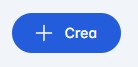 Clicca sul pulsante blu “Crea” in alto a destra per avviare l’inserimento di una nuova survey.
Clicca sul pulsante blu “Crea” in alto a destra per avviare l’inserimento di una nuova survey.
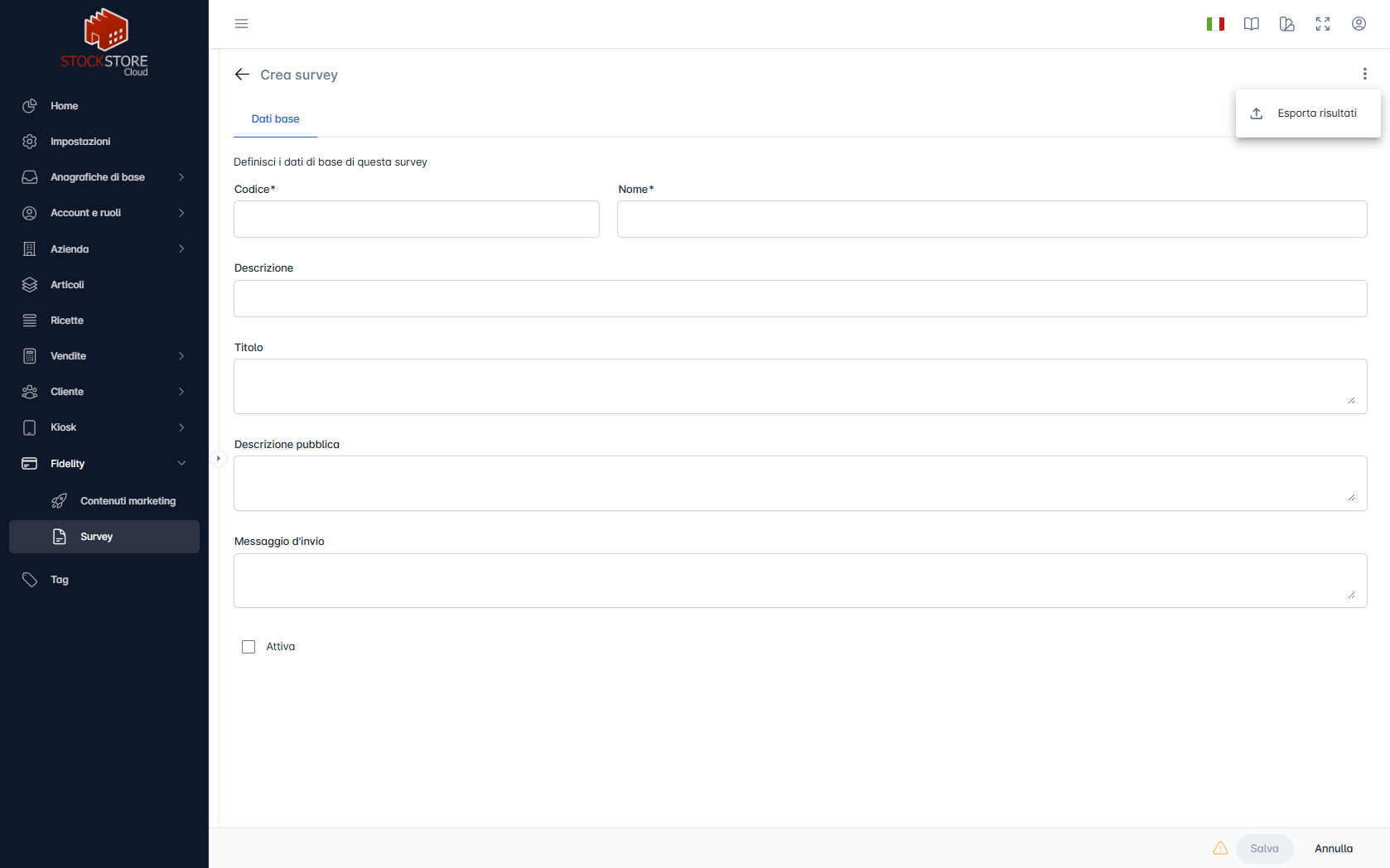
Nella schermata di creazione, compila i seguenti campi:
- Codice (obbligatorio): codice identificativo interno.
- Nome (obbligatorio): nome della survey visibile all’utente.
- Descrizione: descrizione interna per uso gestionale.
- Titolo: titolo visibile all’utente.
- Descrizione pubblica: breve testo introduttivo alla survey.
- Messaggio d’invio: messaggio che accompagna la richiesta di compilazione.
- Attiva: flag per rendere visibile la survey nell’app.
Una volta completata la compilazione, clicca su Salva per confermare.
Esporta i risultati di una survey
Per esportare i risultati di una survey già creata:
- Accedi alla survey di interesse.
- Clicca sui tre puntini in alto a destra.
- Seleziona “Esporta risultati”.
- Inserisci una data di inizio e una data di fine (entrambi obbligatori).
- Clicca sul pulsante blu “Esporta” per avviare il download.
Elimina una survey
Per eliminare una survey, torna alla pagina “Survey” e visualizza l’elenco completo. Seleziona la survey che desideri eliminare, clicca su “Elimina” in basso a sinistra e conferma l’operazione per rimuoverla definitivamente dal sistema.
Se elimini una survey, cancellerai tutti i dati inseriti dai clienti per quella survey.